如何修改文件的 “创建时间” 和 “修改时间” (macOS, Linux, Windows) 2023 修正版
如何修改文件的 “创建时间” 和 “修改时间” (macOS, Linux, Windows)
请访问原文链接:https://sysin.org/blog/how-to-change-file-date/,查看最新版。原创作品,转载请保留出处。
作者主页:sysin.org
1. macOS(创建时间,修改时间)
图形界面(GUI)
在 macOS 中,点击文件右键 “显示简介”,显示 “创建时间” 和 “修改时间”。
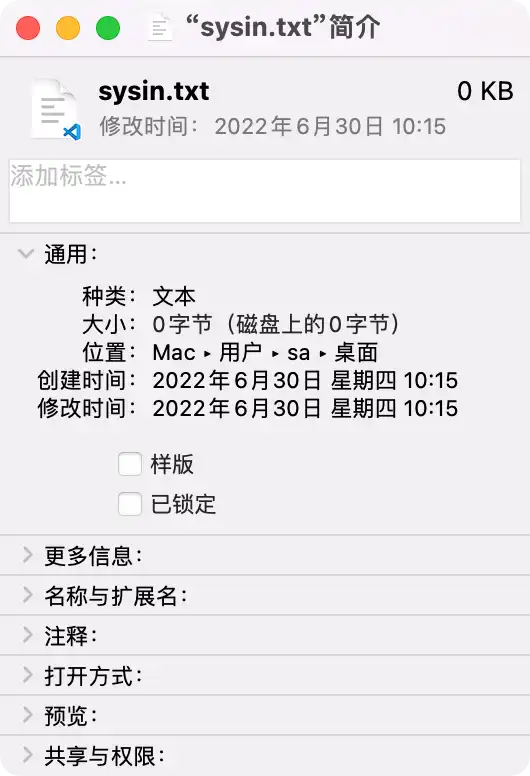
在 Finder(访达)中,除了上述两个时间,同时会有 “上次打开日期” 和 “添加日期” 这两个特殊的文件属性。“上次打开日期” 记录了上次打开这个文件的最后时间,无论是否编辑和更改文件内容。“添加日期” 记录了文件在当前位置产生的时间,比如是新创建的一个文件,该时间等于创建时间,如果是复制的文件,或者通过网络下载的文件,该时间只是在当前位置产生的时间,与创建时间无关。这两个特殊的文件属性默认无法修改。
修改 “创建时间” 和 “修改时间”:
推荐使用这个 App:A Better Finder Attributes(商业软件,自行搜索),操作简单便捷。
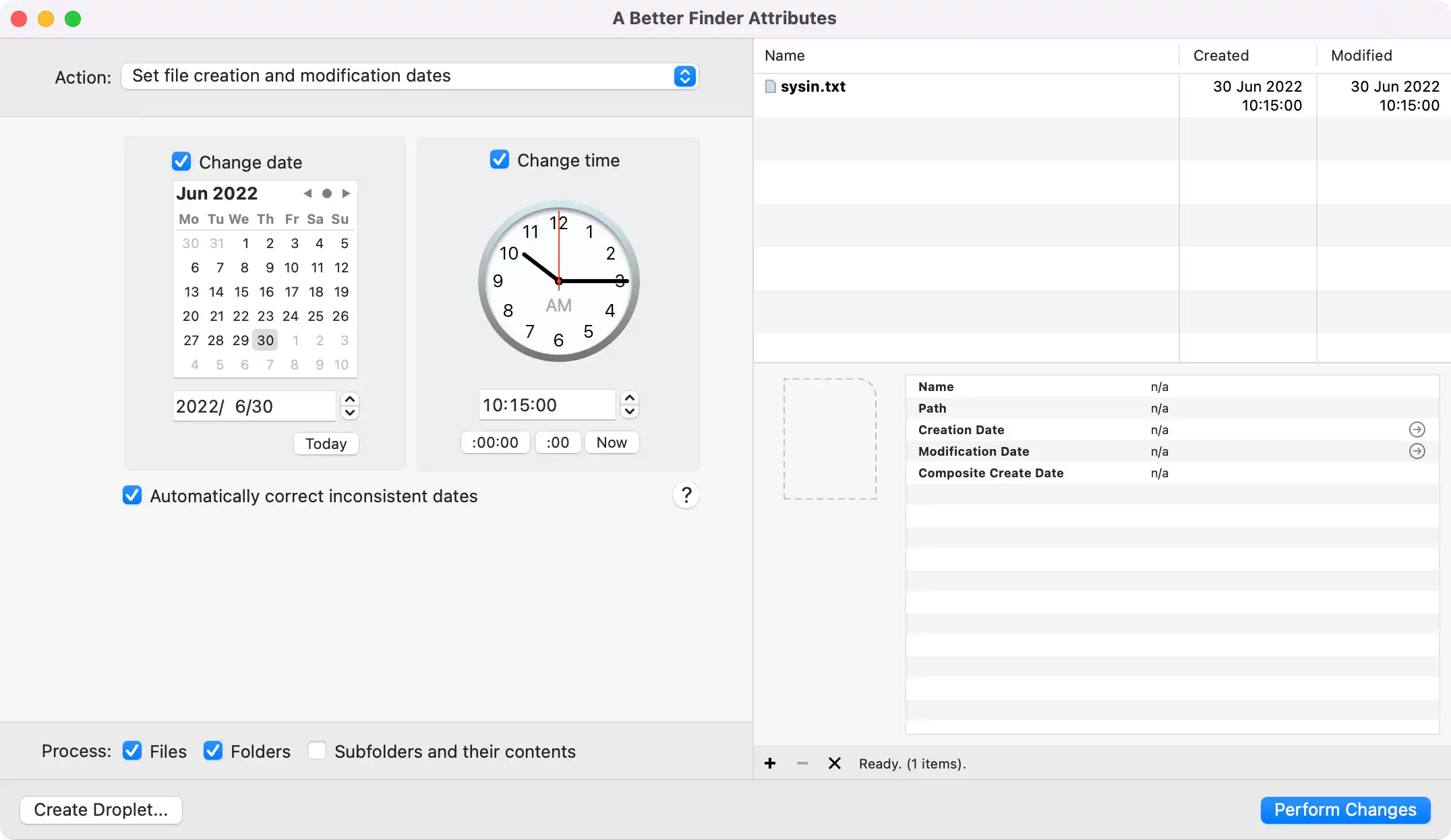
终端(Terminal)
在 Darwin 系统部分(Darwin 一般是指 macOS 的命令行部分),类似于 Linux 有 atime、mtime 和 ctime,但是还多了 birthtime 即创建时间。
直接使用 stat 命令可以查看文件时间属性,可以看到有 4 个时间,但是不友好,没法直接辨别。其实分别是:Access、Modify、Change 和 Birth。
但作为正统 Unix 系统,Darwin 的 stat 命令有额外的参数:
现在加上 -x 参数可以看到 Access、Modify、Change 和 Birth 四个时间。
之前的旧版系统中需要 -s 参数才能显示 birthtime。
# sysin @ macOS in ~/Desktop [17:32:20]
$ stat sysin.txt
16777225 9617704 -rw-r--r-- 1 sysin staff 0 0 "Feb 2 17:32:28 2023" "Feb 2 17:32:28 2023" "Feb 2 17:32:28 2023" "Feb 2 17:32:28 2023" 4096 0 0 sysin.txt
# sysin @ macOS in ~/Desktop [17:32:32]
$ stat -x sysin.txt
File: "sysin.txt"
Size: 0 FileType: Regular File
Mode: (0644/-rw-r--r--) Uid: ( 501/ sysin) Gid: ( 20/ staff)
Device: 1,9 Inode: 9617704 Links: 1
Access: Thu Feb 2 17:32:28 2023
Modify: Thu Feb 2 17:32:28 2023
Change: Thu Feb 2 17:32:28 2023
Birth: Thu Feb 2 17:32:28 2023
# sysin @ macOS in ~/Desktop [17:32:39]
$ stat -s sysin.txt
st_dev=16777225 st_ino=9617704 st_mode=0100644 st_nlink=1 st_uid=501 st_gid=20 st_rdev=0 st_size=0 st_atime=1675330348 st_mtime=1675330348 st_ctime=1675330348 st_birthtime=1675330348 st_blksize=4096 st_blocks=0 st_flags=0
修改时间可以使用 touch 和 setfile 命令
touch(Unix-like,修改时间 mtime 和访问时间 atime,无 “创建时间”)
# 修改 “修改时间”
touch -m -t YYYYMMDDhhmm filename
# 例如
touch -mt 202305181505 sysin.txt
# 修改 “访问时间和修改时间”
touch -t YYYYMMDDhhmm filename
# 例如
touch -t 202305191505 sysin.txt
# 释义
YYYY 年 - 四位数
MM 月 - 两位数
DD 日 - 两位数
hh 小时 - 两位数
mm 分钟 - 两位数
实例
# sysin @ macOS in ~/Desktop [17:32:50]
$ touch -mt 202305181505 sysin.txt
# sysin @ macOS in ~/Desktop [17:34:18]
$ stat -x sysin.txt
File: "sysin.txt"
Size: 0 FileType: Regular File
Mode: (0644/-rw-r--r--) Uid: ( 501/ sysin) Gid: ( 20/ staff)
Device: 1,9 Inode: 9617704 Links: 1
Access: Thu Feb 2 17:32:28 2023 #没有变化
Modify: Thu May 18 15:05:00 2023
Change: Thu Feb 2 17:34:18 2023 #变更为命令执行的时间
Birth: Thu Feb 2 17:32:28 2023 #没有变化
# sysin @ macOS in ~/Desktop [17:34:24]
$ touch -t 202305191505 sysin.txt
# sysin @ macOS in ~/Desktop [17:36:13]
$ stat -x sysin.txt
File: "sysin.txt"
Size: 0 FileType: Regular File
Mode: (0644/-rw-r--r--) Uid: ( 501/ sysin) Gid: ( 20/ staff)
Device: 1,9 Inode: 9617704 Links: 1
Access: Fri May 19 15:05:00 2023
Modify: Fri May 19 15:05:00 2023
Change: Thu Feb 2 17:36:13 2023 #变更为命令执行的时间
Birth: Thu Feb 2 17:32:28 2023 #没有变化
setfile(创建时间和修改时间)
需要安装 Xcode command line tools(命令:xcode-select --install)
setfile
Usage: SetFile [option...] file...
-a attributes # attributes (lowercase = 0, uppercase = 1)*
-c creator # file creator
-d date # creation date (mm/dd/[yy]yy [hh:mm[:ss] [AM | PM]])*
-m date # modification date (mm/dd/[yy]yy [hh:mm[:ss] [AM | PM]])*
-P # perform action on symlink instead of following it
-t type # file type
-
修改创建日期:
setfile -d mm/dd/yy hh:mm:ss filename
示例:setfile -d '1/1/2023 18:18:0' sysin.txt -
修改修改日期:
setfile -m mm/dd/yy hh:mm:ss filename
示例:setfile -m '1/1/2023 20:18:0' sysin.txt
实例
# sysin @ macOS in ~/Desktop [17:44:44]
$ setfile -d '1/1/2023 18:18:0' sysin.txt
# sysin @ macOS in ~/Desktop [17:44:49]
$ stat -x sysin.txt
File: "sysin.txt"
Size: 0 FileType: Regular File
Mode: (0644/-rw-r--r--) Uid: ( 501/ sysin) Gid: ( 20/ staff)
Device: 1,9 Inode: 9617704 Links: 1
Access: Fri May 19 15:05:00 2023 #无变化
Modify: Fri May 19 15:05:00 2023 #无变化
Change: Thu Feb 2 17:44:49 2023 #变更为命令执行的时间
Birth: Sun Jan 1 18:18:00 2023
# sysin @ macOS in ~/Desktop [17:44:51]
$ setfile -m '1/1/2023 20:18:0' sysin.txt
# sysin @ macOS in ~/Desktop [17:45:09]
$ stat -x sysin.txt
File: "sysin.txt"
Size: 0 FileType: Regular File
Mode: (0644/-rw-r--r--) Uid: ( 501/ sysin) Gid: ( 20/ staff)
Device: 1,9 Inode: 9617704 Links: 1
Access: Fri May 19 15:05:00 2023 #无变化
Modify: Sun Jan 1 20:18:00 2023
Change: Thu Feb 2 17:45:09 2023 #变更为命令执行的时间
Birth: Sun Jan 1 18:18:00 2023 #无变化
2. Linux(修改时间,访问时间)
这里仅描述 shell 中的情形,图形界面中未有关注。
注意:Linux(包括传统 Unix)中没有 “创建(creation)” 时间的概念。
查看文件时间信息(stat 命令)
现代 Linux 已经可以显示 Birth,即 “创建(creation)” 时间。
# 创建一个测试文件
# root @ A9 in ~ [17:59:07]
$ touch sysin.txt
# 使用 stat 命令查看文件时间信息
# root @ A9 in ~ [17:59:12]
$ stat sysin.txt
File: sysin.txt
Size: 0 Blocks: 0 IO Block: 4096 regular empty file
Device: 802h/2050d Inode: 201327432 Links: 1
Access: (0644/-rw-r--r--) Uid: ( 0/ root) Gid: ( 0/ root)
Access: 2023-02-02 17:59:12.688566820 +0800
Modify: 2023-02-02 17:59:12.688566820 +0800
Change: 2023-02-02 17:59:12.688566820 +0800
Birth: 2023-02-02 17:59:12.688566820 +0800
有如下三种时间
- Access: ATime —— 文件的最近访问时间。只要读取时间,ATime 就会更新。
- Modify: MTime —— 文件的内容最近修改的时间当文件进行被写的时候,CTime 就会更新。
- Change: CTime —— 文件属性最近修改的时间当文件的目录被修改,或者文件的所有者,权限等(包括文件内容被修改)被修改时 CTime 也就会更新。
touch 修改时间
......
请访问原文链接:https://sysin.org/blog/how-to-change-file-date/,查看最新版。
......
Change: CTime 没有直接修改方法,最简单的办法是修改系统时间:
......
请访问原文链接:https://sysin.org/blog/how-to-change-file-date/,查看最新版。
......
3. Windows(创建时间,修改时间,访问时间)
图形界面
点击一个文件右键 “属性” 即可查看文件的时间属性,可以看到有 “创建时间”、“修改时间” 和 “访问时间” 三个属性。
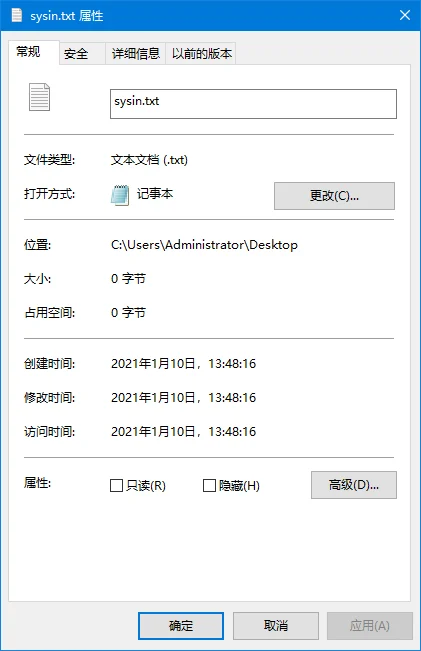
- 创建时间:该文件在本载体本地址上创建的时间
- 修改时间:在属性中保存的最后一次修改的时间
- 访问时间:在属性中保存的最后一次访问的时间
“创建时间” 和 “修改时间” 比较好理解,但 “访问时间” 似乎有点特殊,查看文件属性、打开文件查看,甚至设置 “只读”、“隐藏” 属性都不会改变 “访问时间”。只有在对文件进行编辑后访问时间才会改变。这也就是我们会发现访问时间与修改时间是一样的原因。
修改时间的工具:
......
请访问原文链接:https://sysin.org/blog/how-to-change-file-date/,查看最新版。
......
命令行修改
CMD:
#修改当前系统时间
date 2021/01/01
time 10:59:30
#修改时间,注意是连续两个英文逗号
copy 文件名 +,,
#修改时间和访问时间,注意是连续两个英文句号
copy 文件名 +..
# 注意修改完毕需要将系统时间修改过来(或者等待 NTP 同步)
小技巧:在文件夹上添加 “命令提示符” 右键快捷访问菜单
......
请访问原文链接:https://sysin.org/blog/how-to-change-file-date/,查看最新版。
......
Powershell(推荐)
......
请访问原文链接:https://sysin.org/blog/how-to-change-file-date/,查看最新版。
......
小技巧:在文件夹上添加 “PowerShell” 右键快捷访问菜单
......
请访问原文链接:https://sysin.org/blog/how-to-change-file-date/,查看最新版。
......
讨论
讨论:文件的时间属性存储在哪里?
-
如果存储在文件本身之中,那么修改文件时间属性,为什么 hash 不会变化?
-
如果存储在当前系统的文件系统之中,那为什么文件经过传输,时间属性却没有变化,或者有时候时间属性都改变了?
-
压缩包或者可以包含文件及目录的载体如 iso 文件,时间属性变更了,其中包含的文件时间属性为什么可以保持不变?


 如何修改文件的 “创建时间” 和 “修改时间” (macOS, Linux, Windows)
如何修改文件的 “创建时间” 和 “修改时间” (macOS, Linux, Windows)
